Saiba mais como fazer a textura de sua cena 3D usando materiais de diferentes fontes para ter um resultado fotorrealista.
No Adobe Substance 3D Stager, é possível editar a aparência dos modelos com o material e o sistema de textura. O sistema de Renderização baseada em física (PBR) fornece resultados de fotografia realista.
Materiais
O Stager tem recursos para aplicar, editar e vincular materiais na cena. O sistema de sombreamento de material do Stager tem base na definição do Adobe Standard Material (ASM). O ASM é usado para sombreamentos em aplicativos da Adobe para fornecer uma representação consistente de material de alta qualidade.


Aplique materiais aos objetos
Arraste e solte materiais nos objetos para aplicá-los. Você pode aplicar materiais a objetos individuais ou selecionar muitos objetos antes de aplicar. Use materiais dos ativos iniciais, bibliotecas da Creative Cloud ou importe seus próprios materiais.
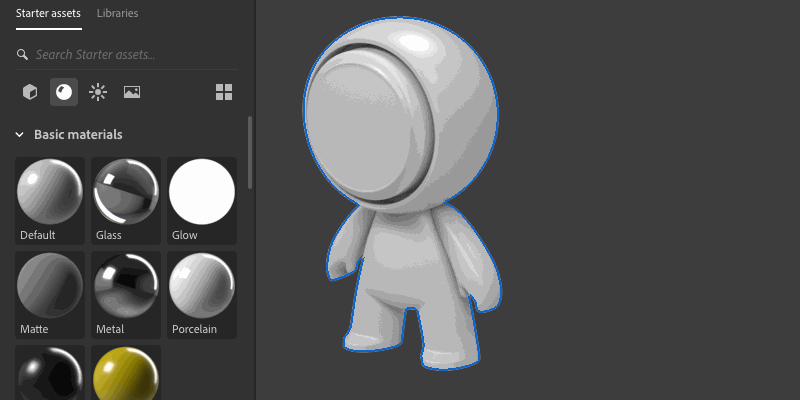
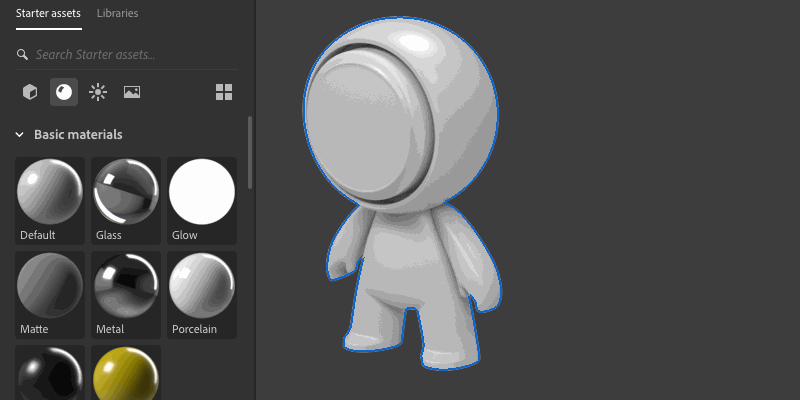
Editar as propriedades do material
Cada objeto exibe uma lista dos materiais atribuídos a ele em Propriedades > Material. Use a lista de materiais para selecionar e editar cada material.


Os materiais não paramétricos irão mostrar as propriedades de sombreamento do Adobe Standard Material. É possível editar valores, como cor e aspereza. Algumas propriedades também podem usar texturas para controlar os valores.
Os materiais do Substance expõem propriedades personalizadas que são diferentes por material. Elas geram texturas e valores, como cor e aspereza, controlando o sombreamento. As propriedades controladas pelo material não estão disponíveis para edição.


Reutilizar materiais em uma cena
Ao aplicar um material a um objeto, uma nova instância dele é criada. Ao aplicar um material a um grupo de objetos, somente uma nova instância de material é criada e compartilhada entre todos os objetos do grupo. Você pode alterar as opções para cada instância material sem afetar outras instâncias.
Use a ferramenta Classificador para reutilizar materiais em uma cena. Primeiro, clique com a ferramenta Classificador para selecionar um material da janela. Depois, pressione a tecla shift e clique na janela para aplicar este material aos novos objetos.
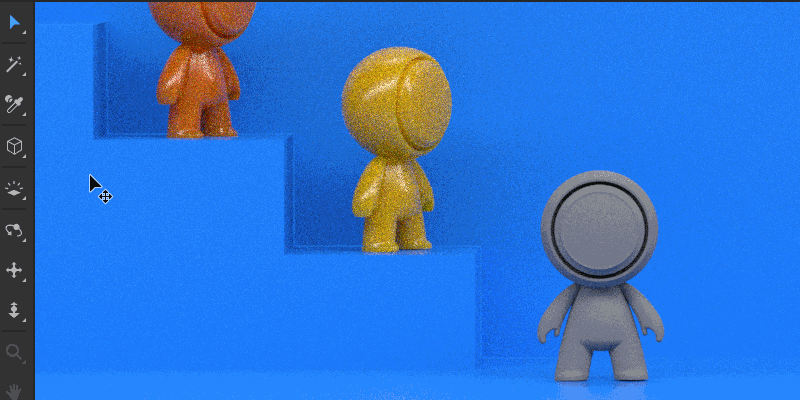
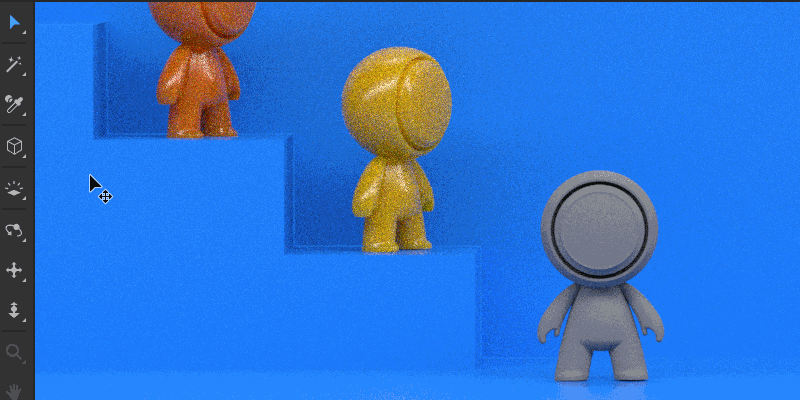
Editar materiais usados em vários objetos irá afetar todos os objetos que o utilizam. Use desvincular material para desconectar um material de outros objetos.
Importar objetos com materiais
Muitos modelos têm materiais produzidos para eles. Para os formatos de modelos que o suportam, o Stager irá importar materiais e texturas ao mesmo tempo. Ao importar um modelo sem materiais, o Stager usará o material padrão.
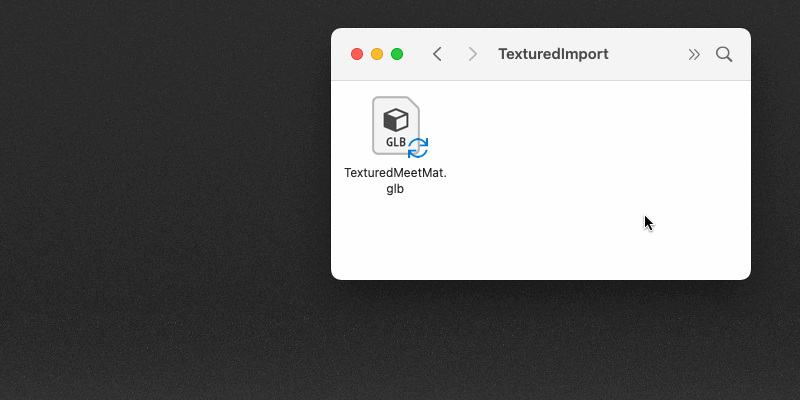
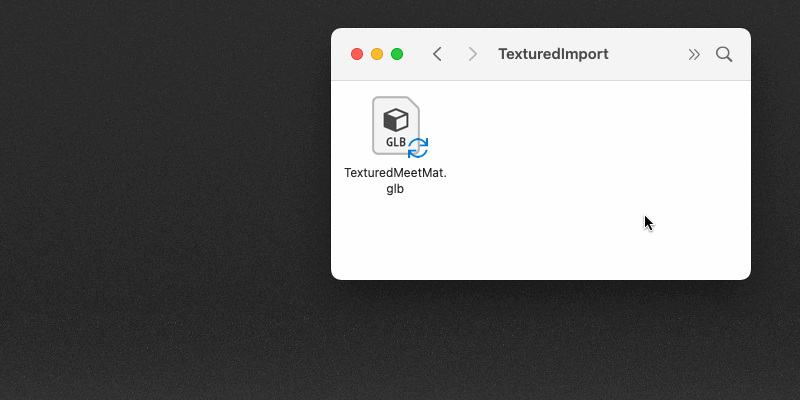
Texturização
Adicionar imagens como camadas de material
O Stager permite a aplicação fácil de arrastar e soltar imagens para a superfície de qualquer modelo. As imagens irão aparecer na camada de material empilhado sobre o material base e terão algumas propriedades materiais próprias. Cada camada pode ser movida e editada de forma independente. O modo Decalque permite o posicionamento da imagem em qualquer lugar na superfície do modelo. O modo Preenchimento colocará a imagem no espaço UV 0-1 com controles de lado a lado e transformação.
Consulte a aplicação de imagens como documentação da camada de material.


Qual é o próximo passo?
Oferecemos tudo o que você precisa para adicionar materiais e texturas aos seus modelos 3D. Em seguida, você pode tentar organizar os seus objetos texturizados em uma cena 3D.
Tem alguma pergunta ou uma ideia?
Caso queira fazer uma pergunta, venha e participe da comunidade Substance 3D Stager. Adoraríamos ouvir você.
Você também pode compartilhar conosco suas ideias de novos recursos!